Das iOS-System enthält eine Funktion, mit der gespeicherte Wi-Fi-Passwörter sofort für andere iPhone-Benutzer freigegeben werden können. Diese Funktion wurde von Apple ab iOS 11 gestartet und wir haben in einem Artikel mit dem Titel „IOS 11 Vorteile und Seiten - Teilen Sie das Wi-Fi-PasswortWeitere Informationen zum Freigeben von WLAN für iPhones finden Sie hier. Die dringlichste Frage ist jedoch, wie das WLAN-Passwort für Android-Benutzer freigegeben werden kann. Glücklicherweise gibt es eine Verknüpfung, um dieses Problem zu lösen. Es scheint, dass durch die Anwendung von Verknüpfungen alles einfach wird. Wir glauben, dass wir dadurch vorgefertigte Lösungen für viele Probleme finden werden.
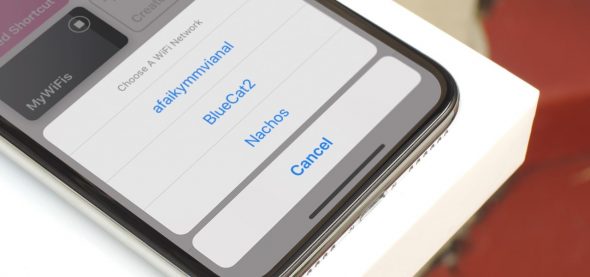
Die MyWifis-Verknüpfung bietet Ihnen eine Verbindung zwischen Ihnen und den Geräten in Ihrer Umgebung aller Art, da Sie mit wenigen Klicks Wi-Fi über den QR-Code problemlos für Apple- und Android-Geräte freigeben können. Sie haben also eine schnelle Alternative zur Freigabe Ihres WLANs.
Installieren Sie die MyWiFis-Verknüpfung
Stellen Sie zum Installieren dieser Verknüpfung sicher, dass auf Ihrem Gerät iOS 12 ausgeführt wird und die Verknüpfungs-App installiert ist
Klicken Sie auf diesen Link, um die Verknüpfung zu installieren Mein WLAN Klicken Sie dann auf "Verknüpfung abrufen, um sie auf Ihrem Gerät zu installieren".
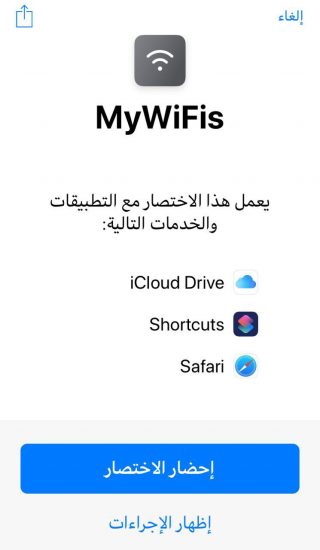
Machen Sie sich keine Sorgen über die Verknüpfung, die den Zugriff auf iCloud Drive anfordert - hier werden einfach Ihre Netzwerkkennwörter gespeichert.
Speichern und speichern Sie das Wi-Fi-Netzwerk
◉ Öffnen Sie nun die Shortcuts-App, wählen Sie die Registerkarte "Bibliothek" und anschließend die MyWiFis-Verknüpfung.
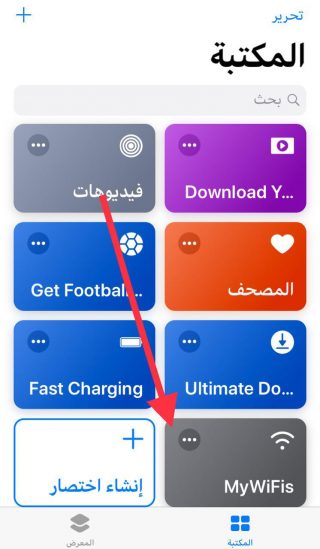
◉ Klicken Sie auf die Verknüpfung. Möglicherweise wird eine Meldung wie die folgende angezeigt.
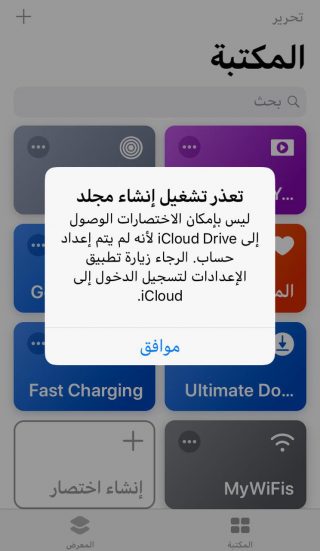
◉ Gehen Sie zu Einstellungen - Apple ID-Konto, dann zu iCloud, scrollen Sie nach unten und aktivieren Sie die Shortcuts-App.
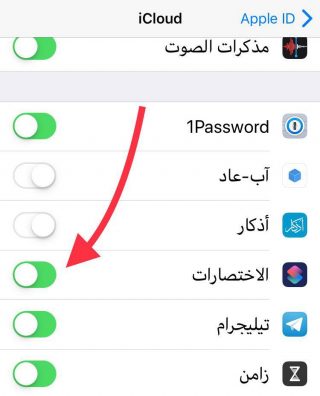
◉ Klicken Sie erneut auf die Verknüpfung und klicken Sie nach dem Öffnen auf das Wiedergabesymbol.

◉ In einem Fenster werden Sie aufgefordert, das aktuelle WLAN zu speichern. Wählen Sie Ja.
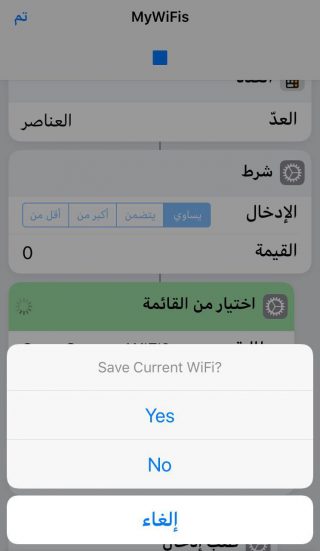
◉ Es erscheint ein Fenster, in dem Sie das Kennwort für das WLAN eingeben und dann OK eingeben können.
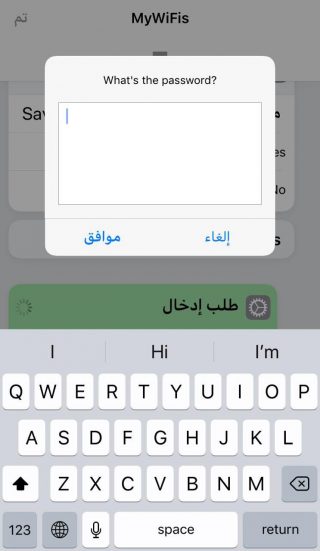
◉ Ein weiteres Fenster wird angezeigt, in dem Sie nach dem Netzwerktyp gefragt werden, ob es sich um WEP oder WPA handelt. Wenn Sie nicht sicher sind, welchen Netzwerktyp Sie haben, können Sie Ihren Router überprüfen.
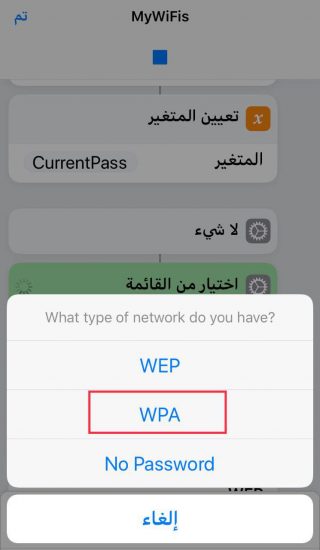
Derzeit ist WPA und WPA2 der wichtigste Standard. Beginnen Sie also mit einem dieser Standards. Sie können diese Schritte für alle anderen Wi-Fi-Netzwerke wiederholen, die Sie in Zukunft freigeben möchten. Sie werden Erfahrung haben und es ist einfach für Sie.
Teilen Sie ein Wi-Fi-Netzwerk
Nachdem Sie die vorherigen Schritte ausgeführt und die Verknüpfung ausgeführt haben, wird ein weiteres Fenster mit den Optionen "WLAN speichern", "MyWifis" und "Einstellungen" angezeigt.
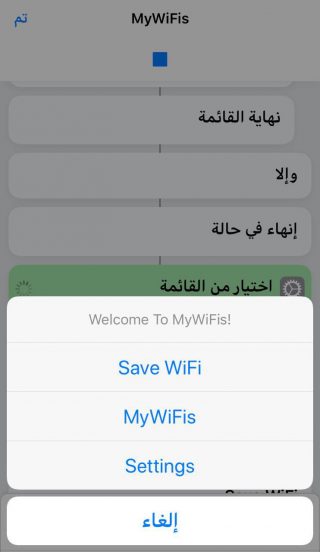
◉ Wählen Sie MyWifis. Die zuvor gespeicherten Netzwerke werden angezeigt. Wählen Sie den Namen des Netzwerks, das Sie freigeben möchten.
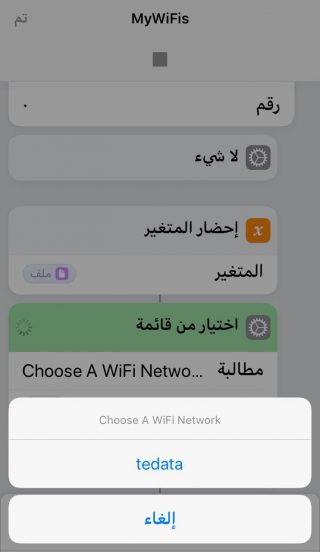
◉ Es erscheint ein Fenster mit einigen Optionen, darunter "QR-Code anzeigen" oder "QR-Code anzeigen" und "Details anzeigen" oder "Details anzeigen" und "MyWiFi PDF", um Daten und Details in einer PDF-Datei auszugeben.
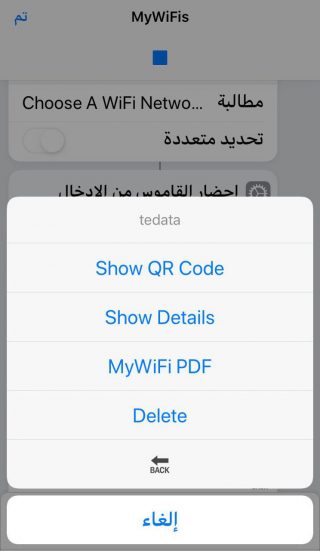
Es scheint, dass der einfachste Weg, Wi-Fi zu teilen, darin besteht, QR-Code anzeigen oder QR-Code anzeigen zu wählen. In diesem Fall kann der Gast die Kamera öffnen und nur auf die Klinge richten. Für iPhones enthält die Standardkameraanwendung wie die meisten Android-Geräte eine QR-Code-Scanfunktion. Der Gast wird dann aufgefordert, auf das Wi-Fi-Netzwerk zuzugreifen. Dies ist einfach.
Wenn das Android-Gerät Ihres Freundes keinen integrierten QR-Code-Scanner in der Kamera hat, muss er eine Scanner-App installieren. Wir empfehlen Ihnen, eine zuverlässige Anwendung des bekannten Sicherheitsunternehmens Kaspersky Lab zu installieren.
Und für Android-Besitzer
Sobald Sie die Anwendung öffnen und das Telefon auf den QR-Code auf dem iPhone-Bildschirm zeigen, können Sie dem Wi-Fi-Netzwerk beitreten.
◉ Die beiden anderen Optionen für die Wi-Fi-Freigabe können manchmal hilfreich sein. Bei der Option "Details anzeigen" oder "Details anzeigen" werden der Netzwerkname und das Kennwort im Klartext angezeigt.
◉ Bei der Option PDF werden der Netzwerkname und das Kennwort zusätzlich zu einem QR-Code angezeigt, und Sie können diese Daten zum Drucken an den Drucker senden.
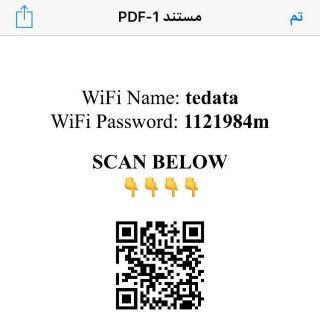
Und Sie können Ihre Wi-Fi-Daten über das Beitragsfenster freigeben, indem Sie oben links oder rechts auf das Freigabesymbol klicken.
Die MyWiFis-Verknüpfung ist eine großartige Alternative, wenn Sie mit vielen Android-Benutzern in Ihrer Umgebung interagieren. Die Methode mag in vielen Details erscheinen, aber mit Geduld, Konzentration und Entschlossenheit, etwas Neues zu lernen, bemühen Sie sich, danach werden Sie das Vergnügen des Wissens und das Vergnügen des Versuchens und Experimentierens spüren. Möglicherweise sind Sie vom ersten Mal an gemeinnützig, andernfalls versuchen Sie es erneut, bis Sie Erfolg haben. Anstatt nach vorgefertigten Alternativen zu suchen, die derzeit nicht verfügbar sind.
Quelle:

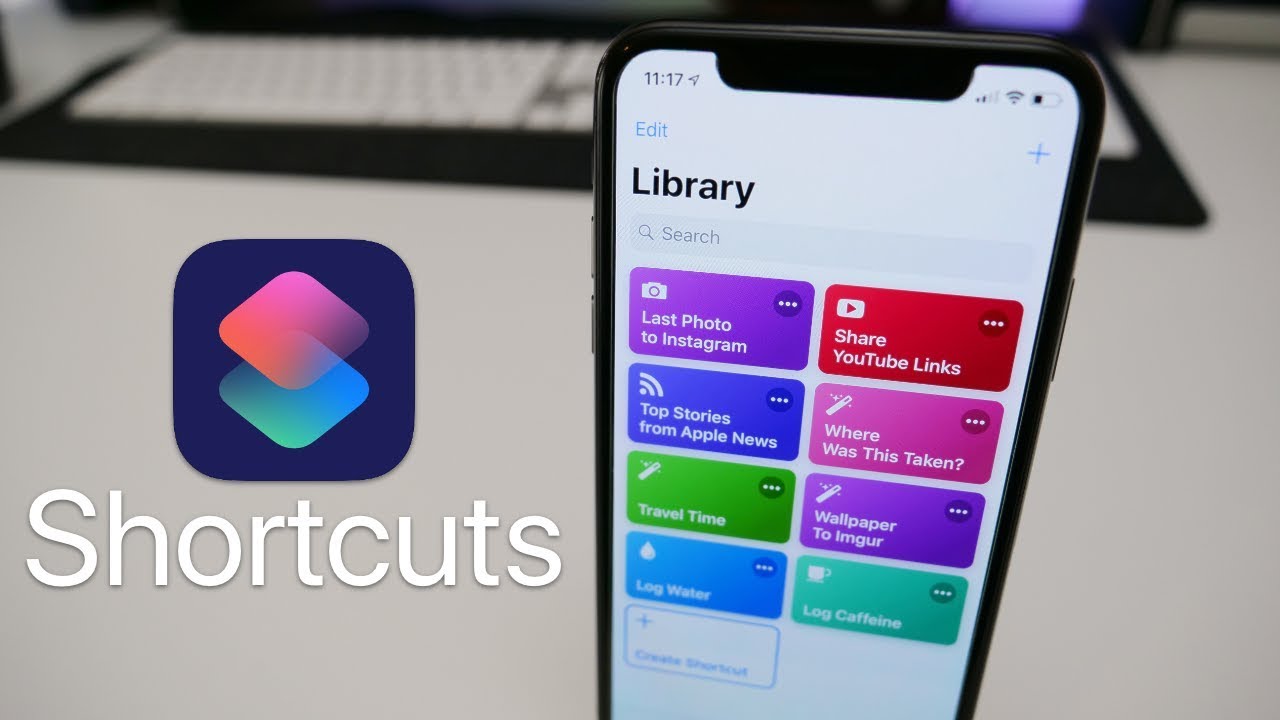

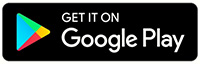
Die Oberfläche des Programms unterscheidet sich völlig von der Erklärung
Das Thema und die Idee des Teilens von WLAN ist sehr schön
Vielen Dank für dieses schöne Thema
Eine vollständige und detaillierte Erklärung, danke, aber es wird davon ausgegangen, dass Apple den Vorteil bietet, Wi-Fi unter den Grundfunktionen des Systems mühelos und problemlos anstelle dieser langen Schritte zu teilen, da auf diese Weise nur ein kleiner Prozentsatz der Benutzer dies tut Profitieren Sie von ihnen, entweder weil sie nicht wissen, wie sie es einrichten sollen, oder weil sie faul sind und sich für den hilfreichen Artikel bedanken.
* Ich möchte Wi-Fi mit allen Geräten teilen, einschließlich Android
Professor Mahmoud, ich habe XNUMX Netzwerke zu Hause
Jede Einheit hat ihren eigenen Namen und ihr eigenes Symbol
Kann ich die im Artikel erwähnte Methode auf alle meine Netzwerke anwenden? Ich meine, ich kann die Freigabe eines Codes für jedes Netzwerk verkürzen.
Auch nicht die Art und Weise, wie wir es nur einmal tun, allein und Erlösung?
Wählen Sie das Telefon und geben Sie das Passwort ein. Wenn Sie eine Person sind, die Personen verdächtig ist oder Ihre Privatsphäre sehr ernst nimmt, stellen Sie sicher, dass Sie die Aufzeichnung des Telefonbildschirms beenden und das Passwort schreiben
Bei der Erwähnung von Wi-Fi erinnerte ich mich, dass die Geschwindigkeit des Internets im Jahr 2009 1 Megabyte betrug und im Jahr 2010 bei Privathaushalten 4 Meter und in Büros 16 Meter. Heute liegt die Internetgeschwindigkeit bei über 3 Megabyte. Stellen Sie sich vor, wie Die Zeit hat sich geändert. Die Größe der MP6-Datei betrug ungefähr XNUMX Megabyte. Heute führen wir keine Dateien oder Videos mehr, wie viele Leben sich entwickelt haben und wie viel Leben sich geändert hat. Manchmal sehe ich, dass es einfacher wird und manchmal sehe ich es mehr schwierig als zuvor
Das ganze Geld, um jemandem das Passwort zu geben? Mann, mein Wi-Fi XNUMX ist einfacher als das? 😂
Hahaha
????
Das ist mir zum ersten Mal gelungen
Es lebe die Hände
Erhalten
Wohnen
Faulheit hindert mich daran, die Methode anzuwenden
Was verliert Apple, wenn wir den Code so einfach mit Android-Geräten teilen können wie mit dem iPhone?!
Meine Schwester Nour, wenn Sie die Frage reflektieren, werden Sie die Frage beantworten:
Was verliert Google, wenn Sie zulassen, dass der Code für Apple freigegeben wird?
Die Systeme von Google (Android) und Apple (iOS) sind unterschiedlich
Dies ist daher nur möglich, wenn sie sich auf einen einheitlichen Standard einigen
Auf allen Plattformen und wenn dies passiert, wird es
Dies ist nicht nur zwischen Apple und Google möglich, sondern auch zwischen
Computer mit Windows- und Mac-System sowie alle Geräte mit unterschiedlichen Typen
Systeme
Es gibt Organisationen und Gremien, die daran arbeiten, solche zu standardisieren
Ohne die Dinge wären die Dinge viel komplizierter gewesen
Hahahaha
Faultier jeglicher Art? Körperlich oder fett?
Komm schon, verbrenne ein paar Kalorien.
Überzeugende Worte, mein Bruder Ramzi, da ich das Android-System nicht persönlich verwendet habe, habe ich nicht bemerkt, dass selbst Android den Geheimcode nicht mit dem Apple-System teilt
Faul sein mit der Shortcuts App😅
Ich weiß nicht, warum ich es ablehne und faul bin, das zu tun, was ich wollte, wenn ich wüsste, dass es in dieser Anwendung behoben wurde
Es ist möglich, das Passwort direkt auf einem Mobiltelefon einzugeben, schneller als alle diese Schritte
Dies ist nur zum ersten Mal. Danach ist es einfach
Tatsächlich muss und möchte ich nicht teilen
Wi-Fi mit Freunden im Gegenteil
Verstecken Sie Netzwerkinformationen, damit sie nicht schwach werden 😂
Aber ich nutze die Gelegenheit und zeige auf Stärke
Verknüpfungen Anwendung, die eigentlich ist
Programmieranwendung mit einfachen Werkzeugen sorgfältig vorbereitet
Im Voraus, damit sie leicht zu ertragen und leicht sind
Aufnahme
Sie können Verknüpfungen selbst schreiben
Oder Änderung der bestehenden und hinzufügen
Neue Funktionen, aber zuerst müssen Sie
Sie sollten die Anwendungshinweise sehr gut verstehen
Es gibt Videos von Yvonne Islam
Überprüfen Sie es in Youtube für eine Anwendung
Workflow der alte Name für Verknüpfungen
Kunde👱🏼♂️: Ich möchte den Besitzern des Internet-Passworts über das iPhone direkt auf seinem Handy auf dem Android-System geben. Wie ist die Methode?
Apple-Mitarbeiter: Dies ist leider nur für iPhones möglich
Sie können es jedoch über ein Programm namens Apple aus dem AppStore installieren
🤦🏻 ♂️🤦🏻 ♂️🤦🏻 ♂️🤦🏻 ♂️🤦🏻 ♂️🤦🏻 ♂️🤦🏻 ♂️🤦🏻 ♂️🤦🏻 ♂️🤦🏻 ♂️🤦🏻 ♂️
Kunde: Oh mein Name auf Ihrem Genie, Apple
Begonnen klug und klug
Wirklich ein Unternehmen aus einer anderen Welt
😆😂
All diese Sorgfalt, sich über Yvonne lustig zu machen 🤔
Die Funktion ist auf dem iPhone vorhanden und heißt airdrop
Es fällt Ihnen jedoch schwer, dies zu erkennen, da Ihr Telefon Android ist
Von Apple auf der anderen Seite gedrückt 😂😂😂😂
😂😂😂😂.
Zuallererst bin ich Jawali
Zweitens kennen Sie diese Funktion
Drittens gebe ich Ihnen eine zweite Chance. Sie kehren zu meinem ersten Kommentar zurück. Sie können verstehen, was ich meine
Und schlussendlich
Was wird von einer Aufhängung gedrückt, die eine Maschine berührt?
Das braucht einen Psychiater
😂😂😂😂😂.
😂😂😂👏🏻.
Ich bin in die Falle gegangen Oh Hassan
😂😂😂😂😂😂😂😂😂😂😂😂😂😂😂😂😂😂😂😂😂😂😂😂😂😂😂😂😂😂
Airdrop teilt keine Wi-Fi-Netzwerke, sodass Ihr Telefon erkannt wird
Android und normales Mock iPhone und Drum für Android
Wir wiederholen und wiederholen
Gehen Sie zurück und lesen Sie die beiden Kommentare
Und am zweiten
Ich sagte, ich kenne diese Funktion
Ich habe nicht gesagt, was seine Mission ist
😂😂😂😂😂😂😂😂
Detective Kona
Er scheint zuversichtlich zu sein
😂😂😂😂🤦🏻 ♂️
Eoh Firma von Saturn.
Vielen Dank
Vielen Dank, Yvonne Islam
Dies ist einer der Schätze der sogenannten Funktion (Discover Yourself).
Hier können Sie einen Vorgeschmack auf die Entdeckung genießen
Der echte Apfel Danke Apple vorwärts und ganz oben, so Gott will
Eines der besten Programme auf dem iPhone ist dieses Serviceprogramm 👍👍
Vielen Dank, Zaman, für die Mühe und die reibungslose Erklärung.
Trotz des Fehlens dieser Funktion auf dem Apple-System in erster Linie im Gegensatz zum Android-System, das in den Netzwerkeinstellungen enthalten ist.
Wir hoffen, dass Apple es in Zukunft dem System hinzufügen wird.
Selten, du hast geliefert